U盘安装win7原版系统教程(详细步骤图解,让您轻松装机)
151
2025 / 09 / 04
随着技术的不断发展,使用U盘安装操作系统成为了一种常见的选择。本文将详细介绍如何使用U盘来安装Win7操作系统,让您轻松完成安装,提高系统安装效率。
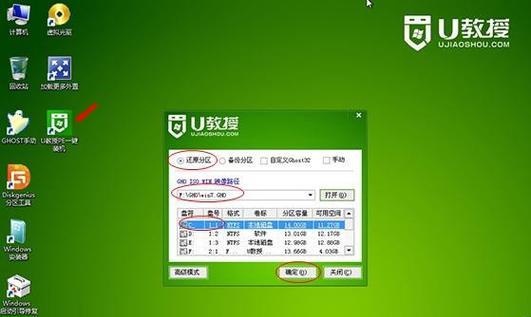
1.准备工作:选择合适的U盘和下载Win7镜像文件

在U盘安装Win7前,首先需要准备一个容量足够的U盘,并且下载好对应版本的Win7镜像文件,确保文件完整无误。
2.制作启动U盘:使用专用工具制作启动U盘
使用专用工具,如Rufus或UltraISO等,将Win7镜像文件写入U盘,制作成可启动的U盘安装盘。
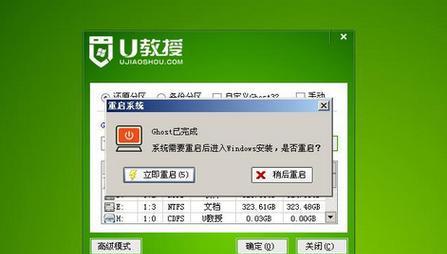
3.BIOS设置:修改计算机BIOS启动顺序
进入计算机的BIOS设置界面,将U盘设为第一启动设备,确保系统能从U盘启动。
4.插入U盘:将制作好的启动U盘插入计算机
将制作好的启动U盘插入计算机的USB接口,重启计算机,系统将从U盘启动。
5.进入Win7安装界面:选择安装语言和地区
当计算机从U盘启动后,进入Win7安装界面,选择合适的安装语言和地区。
6.安装类型选择:选择“自定义安装”选项
在Win7安装界面,选择“自定义安装”,这样您可以对系统安装进行详细设置。
7.硬盘分区:为Win7设置合适的磁盘分区
在自定义安装界面中,对计算机的磁盘进行分区操作,将系统安装到目标磁盘中。
8.安装过程:等待Win7系统文件复制和安装
在分区设置完成后,系统将开始复制Win7系统文件并进行安装过程,请耐心等待。
9.完成系统安装:输入用户名和计算机名称
当系统文件复制和安装完成后,您需要输入您的用户名和计算机名称等信息,并设置密码。
10.更新驱动程序:连接网络更新系统驱动
在Win7安装完成后,连接网络并更新系统驱动程序,以确保系统能正常运行和兼容外部设备。
11.安装常用软件:根据需求安装常用软件
根据个人需求,在Win7系统中安装常用软件,如浏览器、办公软件、杀毒软件等,提高系统的功能性。
12.设置系统优化:优化系统性能和外观
对Win7系统进行一些常见的优化设置,如关闭不必要的启动项、调整系统外观效果等,提升系统性能和用户体验。
13.数据备份和恢复:重要数据的保护和备份
在Win7安装完成后,及时备份重要数据,并设置好定期备份的计划,以防数据丢失或意外损坏。
14.安装完成后的注意事项:更新补丁和安全设置
安装完成后,及时进行WindowsUpdate更新操作,并设置好系统的安全设置,确保系统的稳定和安全。
15.Win7启动U盘安装教程
通过本文的详细步骤,您已经了解了使用U盘安装Win7操作系统的全过程。希望本文对您有所帮助,并祝您顺利完成系统安装。
使用U盘安装Win7操作系统是一种方便快捷的选择,通过本文所介绍的详细步骤,相信您已经掌握了如何使用U盘来安装Win7的技巧。在安装过程中,请确保备份重要数据,并根据个人需求进行合理设置和优化,以提高系统的稳定性和性能。祝您安装成功!
